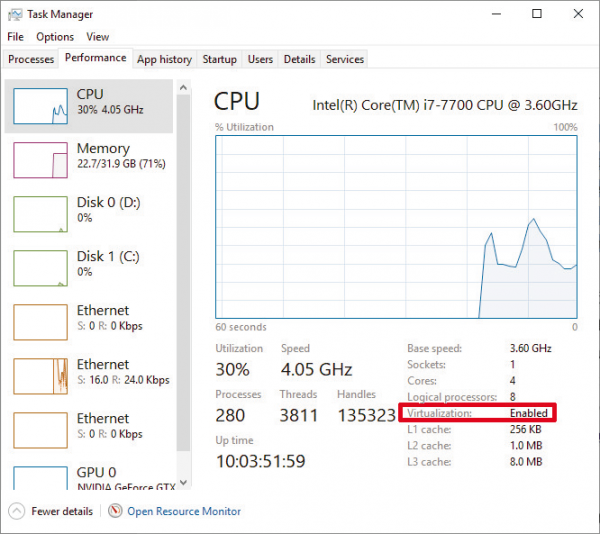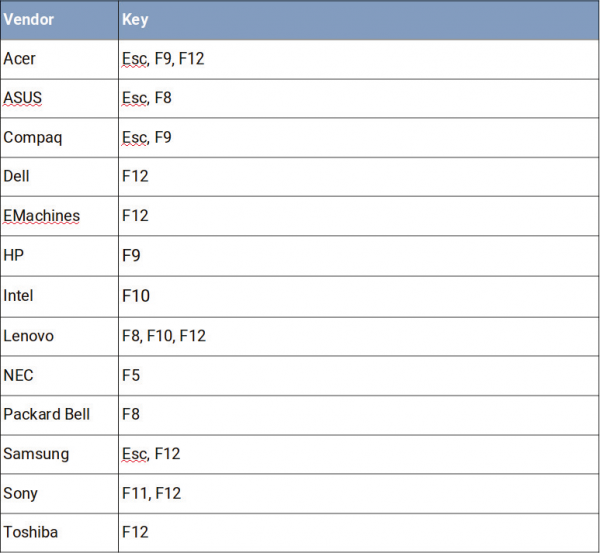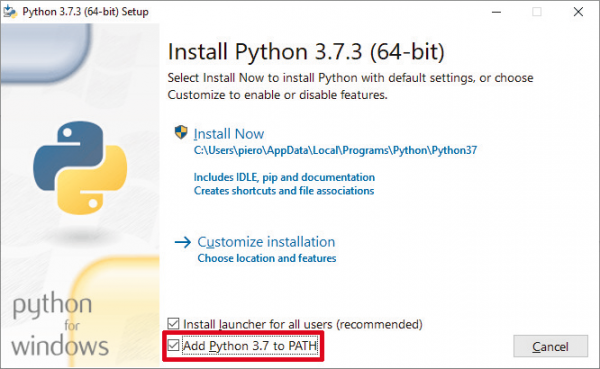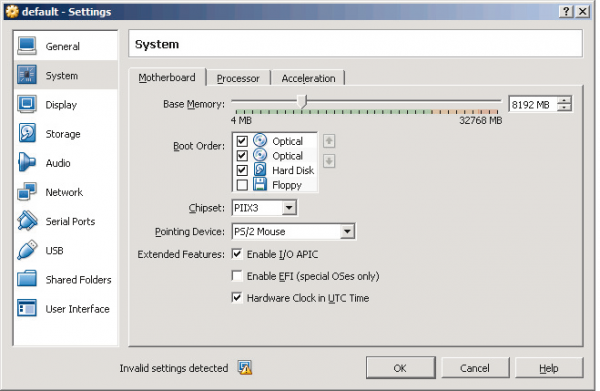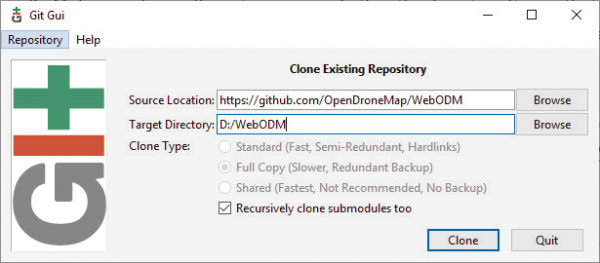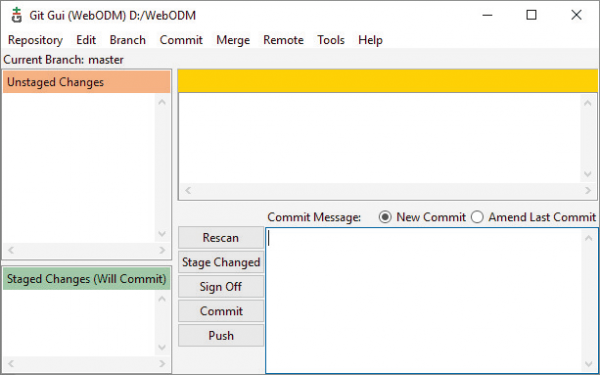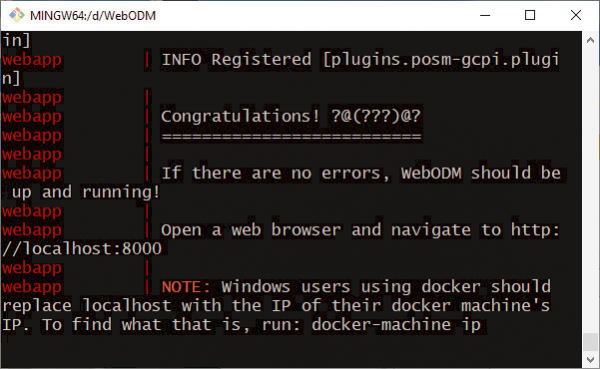작성자 정보
- VR임팩트 작성
- 작성일
컨텐츠 정보
- 2,046 조회
- 목록
본문
Windows, macOS 또는 Linux에서 ODM을 실행할 때 도커를 사용하는 것이 좋습니다.
OpenDroneMap을 실행하려면 Windows 7 이상이 필요합니다. 이전 버전의 Windows는 지원되지 않습니다.
1단계. 가상화 지원 확인
도커를 사용하려면 가상화라는 CPU의 기능이 필요합니다. 이 기능을 사용하면 가상 시스템(VM)을 실행할 수 있습니다. 활성화되었는지 확인하십시오! 때때로 이것은 비활성화됩니다. 확인하려면 윈도우즈 8 이상에서 작업 관리자(CTRL+Shift+ESC 누름)를 열고 성능 탭으로 전환하면 됩니다.
Windows 7(윈도우 7)에서 가상화를 사용하도록 설정했는지 확인하려면 Microsoft® Hardware-Assisted Virtualization Detection Tool(하드웨어 지원 가상화 탐지 도구)을 사용할 수 있습니다.
가상화를 사용하지 않도록 설정한 경우 가상화를 사용하도록 설정해야 합니다. 안타깝게도 각 컴퓨터 모델에 따라 절차가 약간 다르기 때문에 이를 수행하는 가장 좋은 방법은 "<컴퓨터 모델을 여기에 입력>하기 위해 vtx를 활성화하는 방법"을 검색하는 것입니다. 컴퓨터를 다시 시작하고, 시작하는 동안 즉시 F2 또는 F12를 누르고, 부팅 메뉴를 탐색하고, 가상화를 사용하도록 설정을 변경하는 문제가 종종 발생합니다("VT-X"라고도 함).
2단계. 설치 요구 사항
먼저 다음을 설치해야 합니다:
● 깃: https://git-scm.com/downloads
● 파이썬(버전 3): https://www.python.org/downloads/windows/
Python 3의 경우 설치하는 동안 PATH에 Python 3.x 추가를 선택해야 합니다.
그런 다음 Windows 10 Home, Windows 8(모든 버전) 또는 Windows 7(모든 버전)에 있는 경우에만 다음을 설치합니다:
● 도커 도구 상자: https://github.com/docker/toolbox/releases/download/v18.09.3/DockerToolbox-18.09.3.exe
Windows 10 Professional 이상 버전을 사용하는 경우 다음을 설치해야 합니다:
● Windows용 도커: https://download.docker.com/win/stable/Docker for Windows 설치 프로그램.집행하다
두 도커 프로그램을 모두 설치하지 마십시오. 서로 다르므로 둘 다 설치하면 엉망이 됩니다.
도커를 설치한 후 설치에서 생성된 바탕 화면 아이콘에서 실행합니다(도커 도구 상자의 경우 도커 퀵스타트, Windows용 도커 for 도커 for Windows). 이것은 중요하므로 이 단계를 건너뛰지 마십시오. 오류가 있는 경우 화면에 나타나는 메시지에 따라 오류를 수정합니다.
3단계. 메모리 및 CPU 할당 확인»
윈도우의 도커는 백그라운드에서 VM을 실행하는 방식으로 작동한다(VM을 "컴퓨터 에뮬레이터"로 간주). 이 VM에는 특정 양의 메모리가 할당되어 있으며 WebODM은 할당된 만큼의 메모리만 사용할 수 있습니다.
Docker Toolbox를 설치한 경우(대신 Docker for Windows를 설치한 경우 아래 참조):
1. VirtualBox Manager 애플리케이션을 엽니다
2. 기본 VM을 마우스 오른쪽 버튼으로 클릭하고 닫기(ACPI 종료)를 눌러 시스템을 중지합니다
3. 기본 VM을 마우스 오른쪽 버튼으로 클릭하고 설정...을 누릅니다…
4. 시스템 패널에서 기본 메모리 슬라이더를 이동하고 사용 가능한 모든 메모리의 60-70%를 할당합니다. 선택적으로 프로세서 탭에서도 사용 가능한 프로세서의 50%를 추가합니다
그런 다음 확인을 누르고 기본 VM을 마우스 오른쪽 버튼으로 클릭한 다음 시작을 누릅니다.
대신 Windows용 Docker를 설치한 경우:
1. 시스템 트레이를 보고 "흰고래" 아이콘을 마우스 오른쪽 단추로 클릭합니다.
2. 메뉴에서 설정...을 누릅니다…
3. 패널에서 고급을 클릭하고 슬라이더를 사용하여 사용 가능한 메모리의 60-70%를 할당하고 사용 가능한 모든 CPU의 절반을 사용합니다.
4. 적용을 누릅니다.
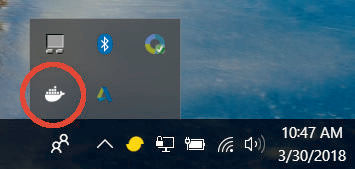
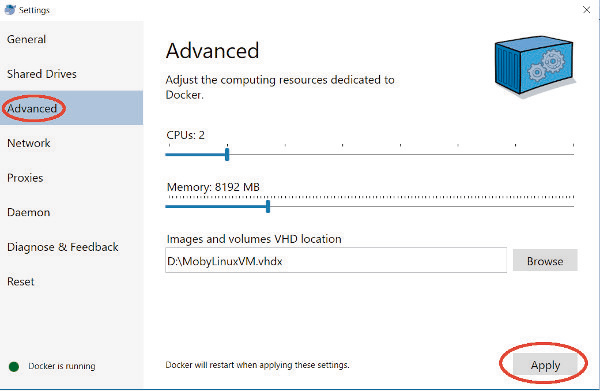
4단계. WebODM 다운로드 »
Git과 함께 설치된 Git Gui 프로그램을 엽니다. 거기서부터:
● GitGui가 열리면 '기존 리포지토리 복제' 옵션을 클릭합니다
● 원본 위치에 https://github.com/OpenDroneMap/WebODM를 입력합니다
● 대상 디렉토리에서 원하는 폴더를 찾아 이동합니다(필요한 경우 폴더 만들기)
● 복제 누르기
다운로드가 성공적으로 완료되면 다음 창이 창은 다음과 같습니다:
리포지토리 메뉴로 이동한 다음 바탕 화면 아이콘 만들기를 클릭합니다. 이렇게 하면 나중에 이 응용 프로그램으로 쉽게 돌아올 수 있습니다.
4단계. WebODM 실행 »
Git Gui에서 Repository 메뉴로 이동한 다음 Git Bash를 클릭합니다. 명령줄 터미널 유형:
$ ./webodm.sh start &
WebODM, NodeODM 및 ODM을 포함한 여러 구성 요소가 이 시점에서 시스템에 다운로드됩니다. 다운로드 후 다음 화면이 표시됩니다:
● Windows용 Docker를 사용하는 경우 웹 브라우저에서 http://localhost:8000을 엽니다
● Docker Toolbox를 사용하는 경우 다음을 입력하여 연결할 IP 주소를 찾습니다:
$ 독극물 흡입기
다음과 같은 결과를 얻을 수 있습니다:
192.168.1.100
그런 다음 http://192.168.1.100:8000(IP 주소를 적절한 주소로 바꿈)에 연결합니다.